Создание Flash-презентаций и видеопрезентаций компаний. Общие сведения об учебных презентациях, созданных по средствам Flash-технологий
Adobe Flash (ранее Macromedia Flash), или просто Flash (по-русски часто пишут флеш или флэш) – мультимедийная платформа компании Adobe для создания веб-приложений или мультимедийных презентаций. Широко используется для создания рекламных баннеров, анимации, игр, а также воспроизведения на веб-страницах видео- и аудиозаписей.
Технология Flash основана на использовании векторной графики в формате Shockwave Flash (SWF) разработанная компанией Macromedia, позволяющий создавать интерактивные мультимедийные приложения. Например, в одном объекте-контейнере (англ. container) может содержаться текстовая, аудиальная, графическая и видео информация, а также, возможно, способ интерактивного взаимодействия с ней. Adobe Flash позволяет работать с векторной, растровой и ограниченно с трёхмерной графикой, а также поддерживает двунаправленную потоковую трансляцию аудио и видео.



Flash-платформа включает в себя ряд средств разработки: Adobe Flash Professional (в его состав входит скриптовой язык ActionScript) Adobe Flash Builder (ранее Adobe Flex Builder); Adobe Flash Player – программа для воспроизведения flash-контента. Стандартным расширением для скомпилированных flash- файлов (анимации, игр и интерактивных приложений) является SWF (Shockwave Flash или Small Web Format). Видеоролики в формате Flash представляют собой файлы с расширением FLV (при этом Flash в данном случае используется только как контейнер для видеозаписи). Расширение FLA соответствует формату рабочих файлов в среде разработки.


ActionScript Язык ActionScript может интегрироваться с другими языками программирования и базами данных. Для достижения более сложной интерактивности Flash может взаимодействовать с JavaScript или VBScript. ActionScript объектно-ориентированный язык программирования, один из диалектов ECMAScript, который добавляет интерактивность, обработку данных и многое другое в содержимое Flash-приложений. Исполняется виртуальной машиной (ActionScript Virtual Machine), которая является составной частью Flash Player.

Flash-плееры сторонних производителей: Quicktime, Windows Media Player, другие различные проигрыватели. FLV-файлы воспроизводятся через SWF-файлы можно просматривать с помощью свободных плееров Gnash или swfdec. Flash Player представляет собой виртуальную машину, на которой выполняется загруженный из Интернета код flash-программы.


Конечный продукт - это так называемый flash- ролик, который представляет собой элемент active-x. Он существует как самостоятельное приложение, встраиваемое в html-документ посредством включения его в тело документа как объекта active-x. Разумеется, для проигрывания такого ролика от браузера потребуется наличие установленного plug-in"а. Плагин (от англ. plug-in) – независимо компилируемый программный модуль, динамически подключаемый к основной программе, предназначенный для расширения и/или использования её возможностей. Также может переводиться как «модуль».

Межплатформенность и возможность создания интерактивных мультимедийных приложений, обусловили быстрый рост популярности Flash технологии среди Web-дизайнеров. Почти одновременно с появлением самого формата фирмой Macromedia были созданы встраиваемые компоненты (Plug-In) для двух основных браузеров Сети: Internet Explorer и Netscape Communicator. Это и способствовало еще более широкому распространению Flash технологии на просторах всемирной сети Интернет. В результате разработчики этих браузеров, объявили о намерении включить поддержку Flash непосредственно в ядро своих продуктов.

Недостатки чрезмерная нагрузка на центральный процессор, связанная с неэффективностью виртуальной машины Flash Player; недостаточный контроль ошибок, что приводит к частым отказам как самих приложений, так, в некоторых случаях, и всего браузера; не всегда есть возможность запустить flash-приложение, либо это связано с некоторыми трудностями; использование Flash для размещения текстовой информации затрудняет её индексирование поисковыми системами; Flash также не могут использовать правую кнопку мыши, зарезервированную разработчиками браузеров для настроек самого Flash; в реализациях Adobe Flash время от времени находят «дыры», позволяющие злоумышленникам производить разнообразные действия с системой.

Задание 1. Найти в сети Интернет не менее 5 сайтов, содержащих flash-анимацию. Найти не менее двух сайтов, которые сделаны целиком на flash. Записать их адреса в тетрадь. 3. Найти и скачать из сети Интернет 2-3 любых flash- ролика. 2. Найти в сети Интернет 2-3 любых flash-плеера сторонних производителей, способных воспроизводить как flv, так и swf-файлы.

1. Flash-презентации выглядят привлекательней, чем обычные. Люди уделяют flash презентациям больше внимания ввиду их динамических элементов.
2. Во flash презентацию можно добавить анимацию, интерактивную фото галерею, видео, музыку и т.д. Вместо того чтобы просто показывать изображение товара, презентацию можно озвучить и доступно объяснить необходимую информацию. Также flash позволяет с легкостью контролировать громкость и другие интерактивные функции презентации.
3. Когда нужно убедить потенциальных клиентов, картинки с товаром явно будет не достаточно. С помощью flash презентации можно эффективно коммуницировать с целевой аудиторией , показывая ей все детали вашей компании: инфраструктуру, цели, каталоги, детали товара или услуги и т.д.
4. Flash презентацию можно легко добавить на веб-сайт компании , а также разместить ее на медиа-площадках и в социальных сетях, где их смогут посмотреть потенциальные потребители.
5. Flash-презентация поможет клиентам самим выбрать, о чем узнать сначала. Смотря традиционную презентацию, им придется потратить ценное время, чтобы посмотреть ее целиком, без шанса пропустить неинтересную ему информацию. Поэтому есть вероятность, что они попросту не досмотрят ее до конца. Заказав flash-презентацию, вы избежите этого риска.
Сферы использования flash-презентаций
Существует множество областей, в которых используются flash-презентации.
1. Flash-презентация поможет продемонстрировать клиентам товары или услуги компании. С помощью flash-презентации можно детально показать УТП (уникальное торговое предложение) товара или услуги и убедить в ее покупке потенциальных покупателей.
2. Flash-презентация поможет обучить персонал. Если компания достаточно крупная, при вербовке новых сотрудников она проводит специальные тренинги или снимает обучающие уроки, чтобы обучить их всем аспектам работы. Но зачем тратить ценные человеческие ресурсы или снимать дорогой видеокурс, если можно просто заказать flash-презентацию? Это доступный и удобный инструмент для обучения новых сотрудников.
3. Flash-презентация поможет представить компанию или ее товар на различных выставках, семинарах и т.д. Flash-презентация не только дополнит и усилит эффект от слов представителя компании, но и способна полностью его заменить.
4. Flash-презентация поможет убедить партнеров или клиентов на деловых переговорах. В отличие от обычных скучных аргументов, эффектная профессиональная презентация поможет взять ситуацию под свой контроль.
5. Flash-презентация поможет представить на рынке новый товар/услугу. Выпуск нового продукта можно сопроводить его визуальной демо-версией, объясняющей все его детали и выгоды.
Почему вам нужно сделать flash-презентацию для бизнеса
Flash-презентации играют важную роль в современном бизнесе. Порой от того, насколько качественно сделана презентация, зависит успех (или наоборот - неудача) целой сделки. Профессиональная корпоративная презентация поможет впечатлить большую и разнообразную аудиторию - от партнеров до клиентов. Привлекающая потенциальных потребителей, она необходима в каждой бизнес-индустрии. Чем выше ее качество, тем вероятней улучшение продаж или имиджа бренда, поэтому доверить ее создание лучше профессионалам. Ведь лучше потратить рубль, который окупится сторицей, чем ничего не тратить, но ничего и не получить взамен.
Заказать flash-презентацию в Киеве вы можете в студии KINESKO . Сделайте это прямо сейчас!
Создание слайдов
Создание слайдов, когда изображения (фотографии) просто сменяют друг друга через определенный промежуток времени - это самое простое, что можно создать в Adobe Flash.Пример 1 :
Создадим новый проект.
Применим способ Покадровой мультипликации .
Импортируем 1-ю фотографию (меню Файл - Импорт).
При установке фотографии на сцене автоматически создается ключевой кадр
в 1-м кадре.
Отведем для демонстрации каждой фотографии 30 кадров (примерно 1 сек).
Выделяем 30-й кадр, преобразуем его в ключевой кадр - на 30-м кадре у
нас должна появиться новая фотография.
Импортируем 2-ю фотографию, устнавливаем ее на сцене.
Аналогичным образом через 30 кадров располагаем появление 3-й и 4-й
фотографий.
Временная шкала (График времени) приобретет вид:
Видно, что при создании простых слайдов задействован один слой.
Пример 2:
Создадим более сложные слайды с использованием нескольких слоев.
1. Создадим новый проект.
2. Импортируем и вставим 1-ю фотографию на сцену.
В 1-м кадре автоматически создается ключевой кадр.
Преобразуем фотографию в графический символ (см. Символы
).
Выделяем фотографию на сцене, в контекстном меню выбираем "Создать
анимацию движения" (Create Motion Tween).
Сделаем так, чтобы фотография постепенно исчезала (см. Анимация цвета
и прозрачности). Продолжительность анимации установим в 50 кадров.
Примечание: можно одновременно импортировать сразу несколько фотографий и распределить их по отдельным слоям, используя команду
контекстном меню любой фотографии
Distribute to Layers
(Распределить по слоям).
3. Создаем новый слой.
Импортируем и вставляем на этот слой вторую фотографию (вне сцены - на картон).
Преобразуем фотографию в графический символ. Создаем анимацию движения - фотография появляется из-за кулис на сцене (см. Анимация движения по прямой)
4. Создаем новый слой
Импортируем и вставляем третью фотографию (слева от сцены).
Преобразуем фотографию в символ клипа, создаем анимацию движения - трехмерное вращение (см. Анимация 3D вращения и перемещения )
Можно добавить к фогтографии какие-нибудь объекты, например текст. Для этого создайте новый слой "Текст" и вставьте свой текст. Текст также можно анимировать (см. Текст ).
5. Создаем новый слой
Импортируем и вставляем на сцену четвертую фотографию.
Добавим к фотографии анимированный объект (символ). Ранее мы создали
анимацию бабочки, машущей крыльями (см. Анимация изменения размеров
).
Вставим подобную бабочку на четвертую фотографию, создав новый
слой "Бабочка".
Таким образом, создано 6 слоев, в каждом по 50 кадров.

Сейчас нужно навести порядок в очередности появления фотографий, их продолжительности, а также согласовать появление текста и бабочки на соответствующих фотографиях.
Все операции по упорядочению производим перетаскиванием ключевых кадров и диапазонов кадров (см. Работа с кадрами ).

Добавление звука к слайдам
При желании можно включить в демонстрацию слайдов фоновый звук (музыку).
Импортируйте звуковой файл в Библиотеку (см. Импорт ).
Примечание: Adobe Flash Professional идет со своим запасом звуков - в меню Окно (Window) выберите Общие библиотеки (Common Libraries) > Звуки (Sounds).
Создайте новый слой. В 1-м кадре этого слоя создайте ключевой кадр. Выделите ключевой кадр.
Нажмите на меню Name (Названия), щелкните по выбранному звуковому файлу, чтобы поместить этот звук в отобранный ключевой кадр.
Откройте меню опции Sync и удостоверьтесь, что опция Event отобрана (опция по умолчанию).
По умолчанию, каждому новому звуку, добавленному к Временной шкале, установлена опция Repeat (повторение) и значение= 1.
Нажмите Ctrl+Enter (Windows) или Command+Return (Mac OS), чтобы анонсировать мультипликацию в Flash Player.
Дополнительные справочные материалы:
Последнее обновление: декабрь 2014 г.
Введение
Тема создание учебных презентаций средствами Flash - технологий очень актуальна.
Преимущества использования Flash- презентаций с педагогической точки зрения - в профессиональных стандартах 3-го поколения количество учебных часов, отведенных на учебную и производственную практику, существенно сократилось, большой напор делается на самостоятельную работу. Поэтому для освоения обучающимися программ профессиональных модулей использование Flash- презентаций будет как нельзя кстати, потому что любой учебно- методический материал по той или иной теме программы можно легко превратить в удобный, компактный, переносимый и платформенно- независимый формат, позволяющий сделать более эффективным процесс самоподготовки обучающихся. Учебно-методический материал, представленный в таком интерактивном Flash-формате, повышает наглядность его представления, способствует активизации учебно-познавательной деятельности обучающихся и более прочному усвоению материала.
Общие сведения об учебных презентациях, созданных по средствам Flash-технологий
Flash-презентация - яркий представитель продуктов, созданных на основе одной из самых передовых программных решений от Adobe.
Flash-презентации подразумевает возможность добавление:
- · разделов, подразделов, страниц
- · каталог продукции
- · фотографии, графики, диаграммы и другие изображения
- · видео
- · анимация и спецэффекты (в том числе анимации персонажей)
- · анимация персонажей, логотипов и других элементов
- · различные интерактивные элементы
- · звуковых эффектов, т к музыке и другой голос поддержки
- · различных программных решений (модулей)
- · слайд-шоу
- · и пр.
Всего лет двадцать назад процесс представления учебных материалов преподавателем на уроке в основном сводился к написанию выкладок и схем на доске. Конечно, уже тогда применялись учебные кинофильмы, телеуроки, слайды, графические материалы. Однако все эти наглядные и даже анимированные схемы были готовым продуктом -- одинаковым для всех, а авторский материал, творчески переработанный учителем, отображался главным образом на доске. Эта ситуация стала меняться с внедрением компьютерной и проекционной техники. Преподаватели начали активно использовать средства разработки презентаций, и в первую очередь PowerPoint, для создания собственных наглядных материалов. Тогда же стали внедряться учебные мультимедийные материалы на CD-ROM, которые представляли собой сложные (в том числе трехмерные) анимации, видео, звук. Но все же готовые мультимедийные CD-ROM, создаваемые профессионалами, превосходили по качеству презентации создаваемые учителями, не владеющими средствами разработки анимированного мультимедийного контента.
Не будет особым преувеличением сказать, что коренное изменение положения дел произошло в связи с ростом популярности в образовательной среде такого инструмента, как Macromedia Flash. Вследствие этого возможности по созданию анимированного наглядного контента силами профессионалов и силами обычных учителей студентов и даже школьников практически сравнялись.
Flash предоставляет для создания наглядных учебных пособий следующие возможности:
- · уникальное сочетание графического редактора и простого средства создания озвученной анимации;
- · создание автоматической анимации движения и формоизменения без покадровой прорисовки и программирования;
- · наличие визуального редактора для создания простой анимации в сочетании с мощным объектно-ориентированным языком программирования (ActionScript) для создания сложных проектов;
- · создание Web-контента и мультимедийных презентаций, учебных CD-ROM и т.п.
Все это стимулирует пользователей на изучение данного инструментария и на использование его в самых разных проектах. Распространение Flash не только превратило статические Web-страницы в анимированные, не только породило волну Flash-рекламы, создало новый вид субкультуры в виде любительской Flash-анимации, а кроме того, позволило активно использовать Flash в образовательном процессе именно силами учителей, преподавателей, аспирантов и т.п. Многие из них овладели Flash и стали создавать авторские презентации. Первое преимущество - FLASH-презентация создана на основе последних разработок в области мультимедиа: технологии Flash Shockwave и 3D-графике. Она может использовать различные методы работы с графикой и звуком. Еще более ярким аргументом, почему FLASH-презентация значительно сильнее по сравнению с видео презентацией, является то, что последняя легко может включать в себя различные видеофрагменты, но никак не наоборот. Такое сочетание разных способов подачи информации (видео, графика, звук) позволяет в максимальной степени воздействовать на зрителя - потенциального клиента.
Второе преимущество - это возможная интерактивность FLASH-презентации при показе в Интернете. Другими словами, она содержит интерактивные элементы, воздействуя на которые зритель может изменить сценарий показа. Он может приостановить воспроизведение и рассмотреть интересующий его объект с разных сторон или даже «залезть» внутрь! И такой ролик FLASH-презентации легко можно вставить в сайт визитку, корпоративный сайт или интернет магазин.
Третье преимущество - это более быстрая загрузка Flash ролика по сравнению с видеороликом.
По сути, FLASH-презентация - это красочный мультфильм, рассказывающий о компании или каком-либо товаре. Его можно вставить в сайт или использовать как самостоятельный продукт, записав его на CD, DVD диск или флеш-накопитель. Но особенно зрелищным, правда, и наиболее трудоемким, он будет при использовании технологии 3D. Но зато эффект от такой презентации с лихвой окупит затраченные средства. К тому же, FLASH-презентации с использованием технологии 3D долгое время останутся актуальными, так как пока ничего кардинально нового в этой области не предвидится.
Бывают следующие виды FLASH-презентации:
Подарочное издание - ролик, созданный для партнеров, посетителей, начальства и т.д. и рассказывающий о деятельности компании. Обычно создается к какому-либо юбилею - как наглядный, концентрированный показ успехов и достижений.
Каталог товаров и услуг - мультимедийный, красочный показ товаров и услуг компании с необходимыми комментариями, расстановкой акцентов и т.д. Он имеет намного более сильный эффект, чем показ стандартного печатного каталога продукции. Используется персоналом при работе с клиентами.
Каталог выставки - мультимедийный показ экспонатов и преимуществ их использования, рассказ компаниях-производителях и т.д.
Электронный доклад? Flash ролик о каком-либо событии, отчет о работе компании и т.д. Может использоваться, как сопровождение к докладу, так и самостоятельно.
Электронная визитка - во многом схожа с подарочным изданием о компании. Представляет собой мультимедийную презентацию фирмы.
программный презентация учебный технологический
Здравствуйте дорогие посетители. Вам наверное не раз приходилось создавать презентации в программе PowerPoint, не важно, для учебы или работы, но с PowerPoint вы, скорее всего работали, и знаете, что это за программа. Сегодня я хочу написать статью, в которой расскажу вам о том, как можно конвертировать созданную презентацию во Flash формат. Сделаю обзор хорошей программы iSpring Pro , с помощью которой мы и будем конвертировать презентацию PowerPoint в формат Flash (.swf).
Давайте немного о том, для чего необходимо из презентации создавать Flash ролик. Это очень удобно для создания онлайн-презентаций, для публикации презентаций на сайте и для простого просмотра на компьютере. Например, для того, что-бы просмотреть презентацию в обычном формате .ppt , нужно, что бы на компьютере был установлен PowerPoint. А программа iSpring Pro позволяет конвертировать презентацию даже в .exe формат, что позволит открыть ее на любом компьютере.
Давайте еще несколько слов о программе iSpring Pro и ее возможностях, а затем приступим к практичной части статьи, я покажу как скачать, установить и пользоваться продуктом iSpring Pro.
Как вы уже поняли, главная задача iSpring Pro – это конвертирование презентации PowerPoint во Flash формат, для дальнейшего просмотра на компьютере, размещения на сайте, или Системах Дистанционного Обучения. Причем конвертирование происходит с сохранением всех эффектов, созданных в PowerPoint. Вы можете посмотреть , созданных с помощью iSpring Pro, на официальном сайте компании iSpring.
Программа iSpring Pro интегрируется в интерфейс PowerPoint. Вы просто открываете презентацию в формате.ppt, можете доработать ее с помощью дополнительных функций от iSpring Pro, таких как вставка видео ролика с YouTube, запись и вставка в презентацию аудио или видео.
Затем вы можете настроить структуру презентации, внешний вид плеера и указать информацию о докладчике. И останется только сохранить готовую презентацию на компьютер, выгрузить по FTP, отправить по электронной почте, опубликовать в СДО, или же воспользоваться сервисом iSpring Online.
Думаю, что вы уже поняли, что это за программа, для чего она нужна и как она работает. Сейчас я подробно и с картинками покажу как с ее помощью конвертировать презентацию PowerPoint во Flash формат.
Скачиваем и устанавливаем программу iSpring Pro
Сама программа платная, стоит 3490 рублей. Но есть возможность на протяжении 30-ти дней протестировать программу бесплатно. Можно проверить, а если понравится, то уже купить полную версию.
Для начала нужно скачать программу .

Что-бы скачать пробную версию, нужно зарегистрироваться. Вводим свои данные и нажимаем “Продолжить” .
Появится страница, на которой нажмите на кнопку “Скачать” , и сразу начнется загрузка программы, вам нужно будет только выбрать, сохранить установочный файл, или же сразу запустить. Я советую запустить, сразу после загрузки начнется установка.
Еще на этой странице есть регистрационное имя и лицензионный ключ, им нужно будет активировать пробную версию программы. Поэтому пока не закрывайте эту страницу, а если закроете, то данные для активации еще были отправлены на вашу электронную почту.
Если программа уже загрузилась, то можно приступить к установке. Запустите установочный файл, если он сам не запустился.

Установите галочку напротив “Я принимаю лицензионное соглашение” и нажмите “Далее” .


Все готово, нажимаем “Установить” .

Когда программа iSpring Pro установится, нажмите “Готово” .

Все установка программы закончена.
Работа с программой iSpring Pro
Как я уже писал, iSpring Pro интегрируется в PowerPoint. Запустив iSpring Pro, вы увидите только кнопку “Запустить PowerPoint” .

Запускаем PowerPoint, не важно каким способом, и мы видим, что на панели инструментов появилась новая вкладка под названием “iSpring Pro” . Нажав на нее, откроется ряд инструментов, с которыми нужно работать для создания и конвертирования презентации в Flash формат.

Должно появится сообщение, что пробный период закончится через 30 дней.
Давайте сейчас пройдемся по вкладкам и я коротко опишу инструменты.
– ну здесь все понятно. Справка, обновление программы, о программе и активация.

– очень полезные инструменты находятся на этой вкладке. Вы можете вставлять в вашу презентацию видео с YouTube, флеш (.swf) ролики, и веб-объекты. iSpring Pro позволяет вставлять YouTube-видео прямо на слайд вашей презентации.
 – можно записать и вставить в презентацию видео, или аудио. Так-же можно управлять их воспроизведением, например, создать звуковое сопровождение для презентации и синхронизировать его с отдельными слайдами.
– можно записать и вставить в презентацию видео, или аудио. Так-же можно управлять их воспроизведением, например, создать звуковое сопровождение для презентации и синхронизировать его с отдельными слайдами.
 – можно управлять структурой презентации, ссылками и добавить информацию о компании докладчике, что очень удобно при создании бизнес-презентаций.
– можно управлять структурой презентации, ссылками и добавить информацию о компании докладчике, что очень удобно при создании бизнес-презентаций.

– на этой вкладке есть только два инструмента, опубликовать и экспресс публикация. Эта вкладка служит для сохранения готовых презентаций.

Я открыл для примера презентацию, что бы показать вам, как сохранить ее во Flash формат.
Наша презентация уже готова, мы просто нажимаем на кнопку “Опубликовать” . Откроется окно, в котором уже можно выбрать способ сохранения, формат, настроить плеер и т. д.
Как вы видите, можно выбрать способ сохранения: WEB, записать на CD, iSpring Online и СДО. Затем нужно выбрать, куда сохранять презентацию, компьютер, FTP, или Email. Можно выбрать публикацию всех слайдов, или только выделенных. Вы можете выбрать и настроить шаблон плеера для просмотра презентации.
Ну и в “Режим конвертирования” , выбираем нужный нам формат. Все очень просто и функционально. После того, как внесете все настройки, нажмите кнопку “Опубликовать” .

После конвертации запустится окно для просмотра презентации и папка, в которую мы сохраняли презентацию.
Вот и все готово. Мы только что за несколько минут создали презентацию и конвертировали ее в.swf формат. Работать с iSpring Pro приятно, хороший и продуманный интерфейс, много возможностей, интеграция в PowerPoint, все это заслуживает внимания.
Если у вас появляться вопросы, то задавайте их в комментариях, разберемся. Удачи!
Ещё на сайте:
Конвертация PowerPoint презентаций во Flash с помощью программы iSpring Pro обновлено: Ноябрь 30, 2015 автором: admin
Последние материалы сайта
Регистрация

иван бортник о сотрудничестве с роснано
Поскреби каждого второго технологического стартапера в России — и непременно обнаружишь, что он хоть когда-то, но «ходил к Бортнику»: либо заявлял свой проект, либо получал финансирование, либо попадал в число «умников» (1. УМНИК — программа Фонда Бортн
Внеооборотные активы
иван бортник о сотрудничестве с роснано
[yt=OR-QkBXRQ-Q] Настоящая доска для заметок, рисунков и фото с экспортом в PDF или презентации Keynote и PowerPoint. Набор инструментов в не такой большой, как в других приложениях, но реализованы они все практически идеально. Можно создавать различные б
Ликвидация

Как выбирать духовника и приход
Найти духовника и приход непросто. Здесь играют роль не только общие для всех обстоятельства, но и личные особенности человека: его интересы, привычки и многое другое. Духовная жизнь в принципе слишком сложна, чтобы давать в ней универсальные советы.Но в
Бухгалтерское обслуживание

Что значит иметь духовного наставника
Выбрать духовника и приход непросто. Здесь играют роль не только общие для всех обстоятельства, но и личные особенности человека: его интересы, привычки и многое другое. Духовная жизнь в принципе слишком сложна, чтобы давать в ней универсальные советы. Но
Налоговое планирование

Возвращение ангела-хранителя
Каждого человека опекает добрый дух, собственный персональный бог, для которого очень важно, как сложится именно Ваша судьба. Существует очень сильная молитва чтобы призвать на помощь Ангела хранителя и попросить его о помощи в трудной ситуации. Он подска

